Exercício – Usar a CLI do Azure para criar um hub de eventos
Agora você está pronto para criar um hub de eventos. Depois de criar o seu novo hub com comandos da CLI do Azure, use o portal do Azure para exibi-lo.
Criar um namespace dos Hubs de Eventos
Vamos criar um namespace dos Hubs de Eventos usando a CLI do Azure e o Bash no Azure Cloud Shell à direita.
Na janela do Azure Cloud Shell à direita, selecione Configurações na barra de menus e selecione Ir para a versão Clássica. Alguns dos comandos usados neste módulo Learn funcionam apenas no modo Clássico.

Primeiro, vamos atribuir valores padrão que podem ser reutilizados para que você não precise inserir esses valores com cada comando. Especificamente, vamos definir o Grupo de recursos e a Localização. Insira o comando a seguir no Cloud Shell e fique à vontade para substituir o valor da localização por uma região perto de você.
az configure --defaults group="<rgn>[sandbox resource group name]</rgn>" location=westus2A área restrita gratuita permite criar recursos em um subconjunto das regiões globais do Azure. Selecione uma região desta lista quando você criar recursos:
- westus2
- southcentralus
- centralus
- eastus
- westeurope
- southeastasia
- japaneast
- brazilsouth
- australiasoutheast
- centralindia
Dica
Use o botão Copiar para copiar os comandos para a área de transferência. Para colar o conteúdo, clique com o botão direito do mouse em uma nova linha no terminal do Cloud Shell e selecione Colar ou use o atalho de teclado Shift + Insert (⌘ + V no macOS).
Crie o namespace dos Hubs de Eventos executando o seguinte comando da CLI do Azure, que usa estes parâmetros:
Parâmetro Descrição --name (obrigatório) Um nome exclusivo para seu namespace dos Hubs de Eventos. O nome precisa ter 6 a 50 a caracteres de comprimento, começar com uma letra, terminar com uma letra ou número e conter apenas letras, números e hifens. --resource-group (obrigatório) Esse parâmetro pode ser omitido porque ele usa como padrão o grupo de recursos da área restrita fornecido pelo comando anterior. --location (opcional) Esse parâmetro pode ser omitido porque ele usa como padrão a localização (região) fornecida pelo comando anterior. --sku (opcional) O valor padrão desse parâmetro, se omitido, é Standard, que é o valor desejado. Esse SKU determina os limites de consumidores e conexões. No entanto, antes de executar o comando, definiremos o nome do namespace como uma variável de ambiente para que possamos reutilizá-lo.
NS_NAME=ehubns-$RANDOMAgora, quando você executa esse comando, o nome do namespace já está definido para você e o comando da CLI o cria.
az eventhubs namespace create --name $NS_NAMEObservação
Pode levar algum tempo para que o namespace seja criado. O Azure validará o nome do namespace e, se o nome existir ou for inválido, a CLI retornará Solicitação inválida. Nesse caso, tente usar um nome diferente executando novamente o comando Bash para definir a variável de ambiente e emitindo novamente o comando da CLI do Azure.
Busque a cadeia de conexão e a chave primária do seu namespace executando o comando a seguir.
az eventhubs namespace authorization-rule keys list \ --name RootManageSharedAccessKey \ --namespace-name $NS_NAMEA saída desse comando está no formato JSON e contém detalhes necessários para configurar seus aplicativos de fornecedor e consumidor. Salve os valores a seguir para uso posterior.
- primaryConnectionString
- primaryKey
Criar um Hub de Evento
Agora, criaremos seu hub de eventos.
Primeiro, vamos definir o nome do hub de eventos como uma variável de ambiente executando o comando a seguir no Cloud Shell.
HUB_NAME=hubname-$RANDOMAgora, execute o comando da CLI do Azure para criar um hub de eventos. Esse comando precisará dos parâmetros a seguir.
Parâmetro Descrição --name (obrigatório) O nome do hub de eventos é a variável de ambiente $HUB_NAME. --resource-group (obrigatório) O proprietário do grupo de recursos já está definido em uma variável de ambiente. --namespace-name (obrigatório) O namespace dos Hubs de Eventos é a variável de ambiente $NS_NAME. az eventhubs eventhub create --name $HUB_NAME --namespace-name $NS_NAMEExiba os detalhes do hub de eventos executando o comando da CLI do Azure a seguir, que precisa dos parâmetros abaixo.
Parâmetro Descrição --resource-group (obrigatório) O proprietário do grupo de recursos já está definido em uma variável de ambiente. --namespace-name (obrigatório) O namespace que você criou. --name (obrigatório) Nome do hub de eventos. az eventhubs eventhub show --namespace-name $NS_NAME --name $HUB_NAME
Exibir o hub de eventos no portal do Azure
Em seguida, veremos qual é a aparência do hub de eventos no portal do Azure.
Entre no portal do Azure usando a mesma conta usada para ativar a área restrita.
Na barra de pesquisa na parte superior do portal, insira Hubs de Eventos e pressione Enter. O painel Hubs de Eventos da sua assinatura é exibido.
Na lista de namespaces de Hubs de Eventos, procure seu namespace. Como atribuímos o namespace como uma variável de ambiente ehubns-RANDOM, procure ehubns-NNNNN. Selecione-a. A página Visão geral do seu Namespace de Hubs de Eventos é exibida.
No painel de menu central, em Entidades, selecione Hubs de Eventos. O painel Hubs de Eventos é exibido com a lista de hubs de eventos no seu namespace.
O seu hub de eventos está listado, mostrando o status (Ativo) e os valores padrão esperados para Retenção de mensagem (7 dias (168 horas)) e Contagem de partições (4).
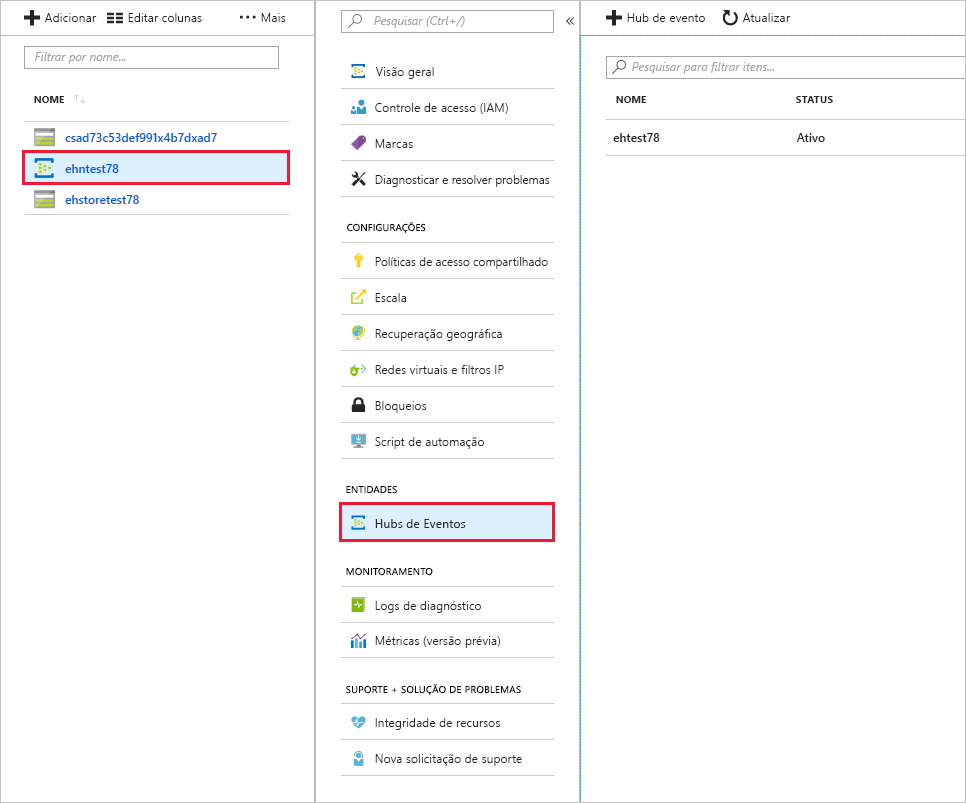
Resumo
Você criou um novo hub de eventos e tem todas as informações necessárias prontas para configurar seus aplicativos de fornecedor e consumidor.